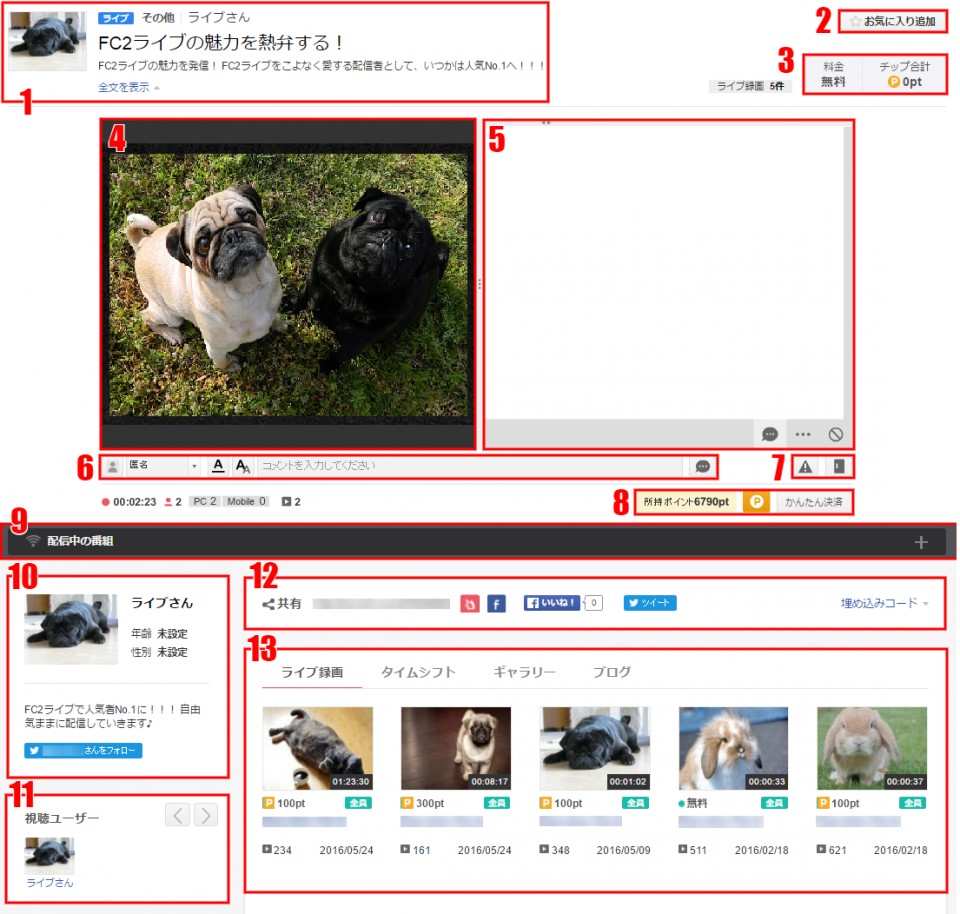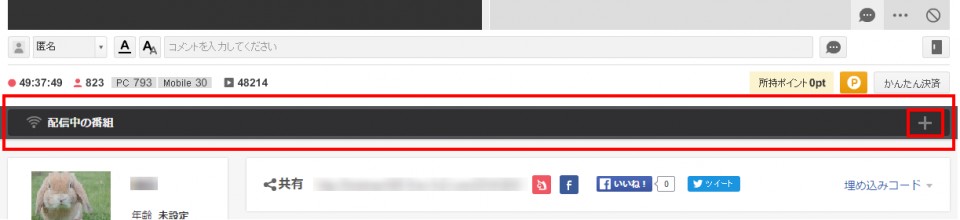FC2ライブ マニュアル
配信を視聴する
現在パソコン版のマニュアルを表示中
スマートフォン版を表示 »ライブ配信一覧の画面から、
視聴したいライブ配信をクリックすると、視聴画面へ遷移します。
- チャンネル情報
- お気に入り追加ボタン
- 視聴料金とチップ合計
- 視聴プレイヤー
- コメント欄
- コメント入力欄
- 通報ボタンと退室ボタン
- 所持ポイント・チップボタン・かんたん決済
- チャンネル切り替えリスト
- 配信者情報
- 視聴ユーザー一覧
- 共有情報
- ライブ録画・タイムシフト・ギャラリー・ブログ
1. チャンネル情報
チャンネルのタイトルや配信内容を確認することができます。
2. お気に入り追加ボタン
このボタンをクリックすると、お気に入りに追加することができます。
3. 視聴料金とチップ合計
無料チャンネルの場合は「無料」と表示され、
有料チャンネルの場合は、課金設定が表示されます。
チップの合計は自身が配信者に対してチップした合計を確認することができます。
4. 視聴プレイヤー
「通常表示」「ワイド表示」「ブラウザフィット」「全画面」から
視聴プレイヤーのサイズを選ぶことができます。
また、コメント欄との境目にあるバーを左右に動かすと、
視聴プレイヤーとコメント欄の大きさの比率を変更することが可能です。
5. コメント欄
チャンネルに対する視聴者および配信者のコメントが表示されます。
6. コメント入力欄
コメントする際のアイコン画像やユーザー名、
文字サイズ、色などを設定してコメントをすることができます。
7. 通報ボタンと退室ボタン
ライブ配信を視聴中に不適切な配信を見かけた場合には「通報ボタン」から通報をすることが可能です。
視聴を終了する際には「退室ボタン」を押して、退室してください。
8. 所持ポイント・チップボタン・かんたん決済
所持ポイントでは、現在の所持ポイントを確認することができます。
チップボタンをクリックすると、配信者に対してチップを渡すことができます。
かんたん決済は視聴画面からFC2ポイントを購入することができ、すぐに使用することができます。
9. チャンネル切り替えリスト
ライブ配信を視聴中に他の配信中のチャンネルへ簡単に遷移することができます。
視聴プレイヤー画面下の黒いバーの「+」をクリック
①配信カテゴリーから視聴したいチャンネルのカテゴリーを選択
②視聴したいチャンネルのサムネイルをクリックする。
10. 配信者情報
配信者のプロフィール情報を確認することができます。
配信者がTwitterと連携している場合、プロフィール情報の下に「フォローボタン」が表示されます。
11. 視聴ユーザー一覧
視聴中のユーザーが表示されます。
12. 共有情報
現在視聴しているチャンネルのURLや
外部プレイヤーに埋め込むためのコードなどを確認することができます。
FC2ブログやFacebook、Twitterへ視聴中のチャンネルを共有することも可能です。
13. ライブ録画・タイムシフト・ギャラリー・ブログ
配信者が過去に配信したライブ録画やタイムシフト、
ギャラリーに投稿された画像、ブログの情報などが確認できます。
※タイムシフトを視聴するには「プレミアム会員登録」が必要となります。
お問い合わせ
ヘルプをご覧になっても問題が解決されない場合は、サポートへお問い合わせください。
FC2ライブに関するお問い合わせはこちらQ&A
- FC2ライブ
- 登録に関して
- サービス解除に関して
- 配信に関して
- ポイントについて
- 有料会員の手続きや支払いについての疑問
マニュアル
- FC2ライブについて
- 視聴しよう!
-
配信しよう!
- 配信しよう!
- ライブ配信・2ショットチャットの設定
- ライブ配信・2ショットチャットを開始する
- 動画をみんなで観る
- 有料配信について
- 放送中に無料/有料を簡単に切り替える
- 番組画像をスナップショットで差し替える
- 配信を録画する
- 公開範囲と販売の設定・変更
- 配信の保存 / 過去の配信一覧 / 外部プレーヤー設定
- ギャラリー(写真)を掲載する
- ブログを掲載する
- XSplitを使ってハイクオリティ配信をする
- FC2ライブキャストで配信する
- 配信設定(音質・画質)を調整する
- アンケート機能を使う
- 配信予定を告知する
- 配信告知の一覧を使う
- NGユーザー共有機能(荒らしユーザー規制β)を使う
- マルチキャスト放送(他サイトとの複数同時配信)をする
- OBS Studioを使ってライブ配信する
- (iOSユーザー向け)FCASを使ってスマホ画面を配信する
- パノラマ配信をしよう
- ポイントについて
- その他の機能
- FC2ライブについて
- 視聴しよう!
-
配信しよう!
- 配信しよう!
- ライブ配信・2ショットチャットの設定
- ライブ配信・2ショットチャットを開始する
- 動画をみんなで観る
- 有料配信について
- 放送中に無料/有料を簡単に切り替える
- 番組画像をスナップショットで差し替える
- 配信を録画する
- 公開範囲と販売の設定・変更
- 配信の保存 / 過去の配信一覧 / 外部プレーヤー設定
- ギャラリー(写真)を掲載する
- ブログを掲載する
- FC2ライブキャストで配信する
- 配信設定(音質・画質)を調整する
- アンケート機能を使う
- 配信予定を告知する
- 配信告知の一覧を使う
- NGユーザー共有機能(荒らしユーザー規制β)を使う
- (iOSユーザー向け)FCASを使ってスマホ画面を配信する
- パノラマ配信をしよう
- ポイントについて
- その他の機能